유튜브 바로가기
MINA 2022. 5. 8. 17:19유튜브 바로 가기 안내입니다. 유튜브의 주소는 youtube.com 입니다. 그러나 유튜브 주소가 아직은 헷갈리거나 자주 이용하지 않으시면 즐겨찾기 해 놓지 않으신 경우가 있는데요. 이럴 때 유튜브 바로가기를 알아두면 편리한 점이 있습니다. 유튜브는 이제 교육과 정보 확인에 많이 이용하시기 때문에 이용율이 높기 때문에 본인에게 편리한 방법으로 유튜브 바로 가기를 만들면 편리합니다. 아래 방법을 이용해 유튜브로 바로 가시기 바랍니다.
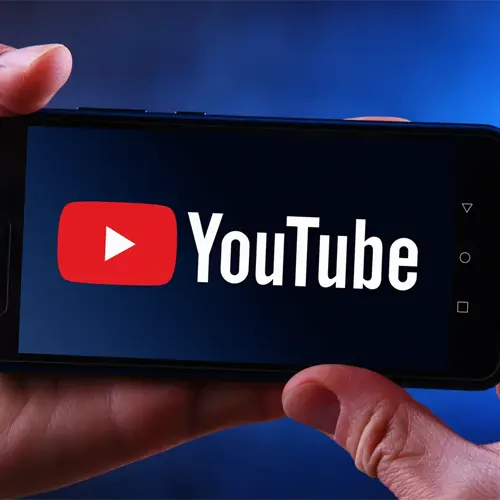
유튜브 바로가기는 3가지 방법으로 이용할수 있습니다.
유튜브 바로 가기
www.youtube.com
YouTube
YouTube에서 마음에 드는 동영상과 음악을 감상하고, 직접 만든 콘텐츠를 업로드하여 친구, 가족뿐 아니라 전 세계 사람들과 콘텐츠를 공유할 수 있습니다.
www.youtube.com
웹브라우저에서 유튜브 URL을 직접 입력하거나, 위 링크를 클릭해 유튜브로 바로 이동이 가능합니다. 아래 방법들보다 불편하지만 익숙해지면 다른 PC나 모바일에서 작업해 둘 필요 없이 유튜브로 접속하는 방법입니다.
유튜브 바로가기 만들기
PC나 모바일에서 유튜브 사이트로 이용하는 바로가기 링크를 만들면 웹 브라우저를 실행하고 유튜브를 실행하는 단계에서, 바로 가기 링크를 클릭하여 바로 유튜브를 실행 할 수 있습니다.

1. PC에서 유튜브 바로가기를 만드는 방법은 무척 쉽습니다. 우선 웹브라우저에서 유튜브 youtube.com을 접속합니다.
2. 주소창 혹은 유튜브 즐겨찾기 해 놓은 아이콘을 클릭 후 바탕화면으로 드래그 합니다. 그래그 하면 바로가기 아이콘이 표시되는데 이 아이콘이 표시되면 바탕화면에 옮겨 놓습니다.

3. 바탕화면에 생긴 즐겨찾기 아이콘을 클릭해 유튜브 바로 가기 합니다.
유튜브 즐겨찾기 하기
즐겨 사용하는 사이트는 즐겨찾기(=북마크)를 해 놓으면 웹브라우저에서 바로 사이트 이동이 가능합니다. 유튜브 주소를 즐겨 찾기 해보겠습니다.

1. 먼저 웹 브라우저를 통해 유튜브 사이트에 접속합니다. 유튜브에 접속되면 웹 브라우저 주소 창 옆에 별 모양 아이콘을 클릭합니다.
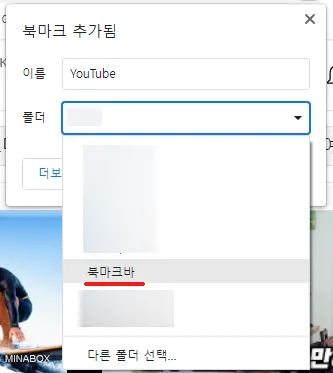
2. 별 모양 아이콘을 클릭하면 북마크 추가가 표시됩니다. '폴더' 셀렉트박스를 클릭하면 즐겨찾기 폴더가 나오는데 이곳에서 '북마크 바'를 선택하세요. 저의 경우 웹 브라우저 북마크 바에 자주 가는 사이트를 등록하는데 여러분은 다른 폴더로 만들어도 좋을것 같습니다.
만약 북마크 바 폴더가 안 나오면 다른 폴더 선택을 통해 북마크 바를 찾아 선택하거나 여러분의 북마크 폴더를 지정하면 됩니다.

3. 저는 북마크바를 선택했기 때문에 북마크바를 기준으로 설명하겠습니다. 이전 단계에서 북마크바 폴더를 선택해서 유튜브 주소를 북마크 하면 이제 주소창 아래 북마크 바에 유튜브가 표시된 것을 보실 수 있으실 겁니다.
만약 북마크 바에 방금 추가한 유튜브가 표시되지 않는다면.. 이미 북마크바에 너무 많은 즐겨찾기가 있어서, 방금 추가한 즐겨찾기가 뒤에 가려 표시되지 않는 것입니다. 따라서 유튜브 즐겨찾기를 본인이 사용하기 좋은 위치로 이동시키시면 됩니다. 이제 웹브라우저를 사용하다 이 유튜브 즐겨찾기를 클릭하면 언제든지 유튜브 바로 가기가 가능해집니다.
이상입니다.
'UsefulSite' 카테고리의 다른 글
| 국립재활원 홈페이지 www.nrc.go.kr (0) | 2022.06.05 |
|---|---|
| 동행복권 홈페이지 접속 (0) | 2022.05.30 |
| 네이버 바로 가기 (www.naver.com) (0) | 2022.05.02 |
| 베이징 올림픽 중계 방송 보는 방법 (0) | 2022.02.05 |
| 소상공인 정책자금 홈페이지 바로가기 (0) | 2022.01.10 |
